广告投放需要用到广告素材、落地页、人群包以及应用等相关的广告资产,添加完成广告账户后,您后续即可直接在DataTester上管理您广告实验所需的广告资产,便于后续高效的进行广告实验。本文为您您介绍如何在DataTester上管理您的广告资产。
- 通常使用DataTester进行广告实验时,您已有巨量引擎账号并在巨量引擎上进行过广告投放,在巨量引擎侧已有部分广告素材,您可以通过广告账户便捷的将巨量引擎中已有的广告资产同步至DataTester侧进行管理,同时您也可以在DataTester上直接上传新的资产,新上传的资产也会存储至巨量引擎账号中。
- 在DataTester上添加与管理广告资产时,您需要先在DataTester上添加并启用了广告账户,以便后续通过此账户同步巨量引擎侧的一些广告资产到DataTester。广告账户的操作详情请参见添加与管理广告账户。
- 当前主要涉及的广告资产包括广告素材、广告落地页、广告人群包、广告应用、监测链接这几部分。您可登录DataTester控制台后,在场景能力>广告场景>资产管理页面进行添加管理操作,操作详情可参见下文文档。
您可将广告实验所需的视频或图片素材上传到「素材管理」页面进行管理。后续创建广告实验时可直接选用已上传的素材。
上传素材
点击【素材上传】按钮将会打开二级页面,点击上传文件会打开本地文件夹,一次最多可以上传20个素材。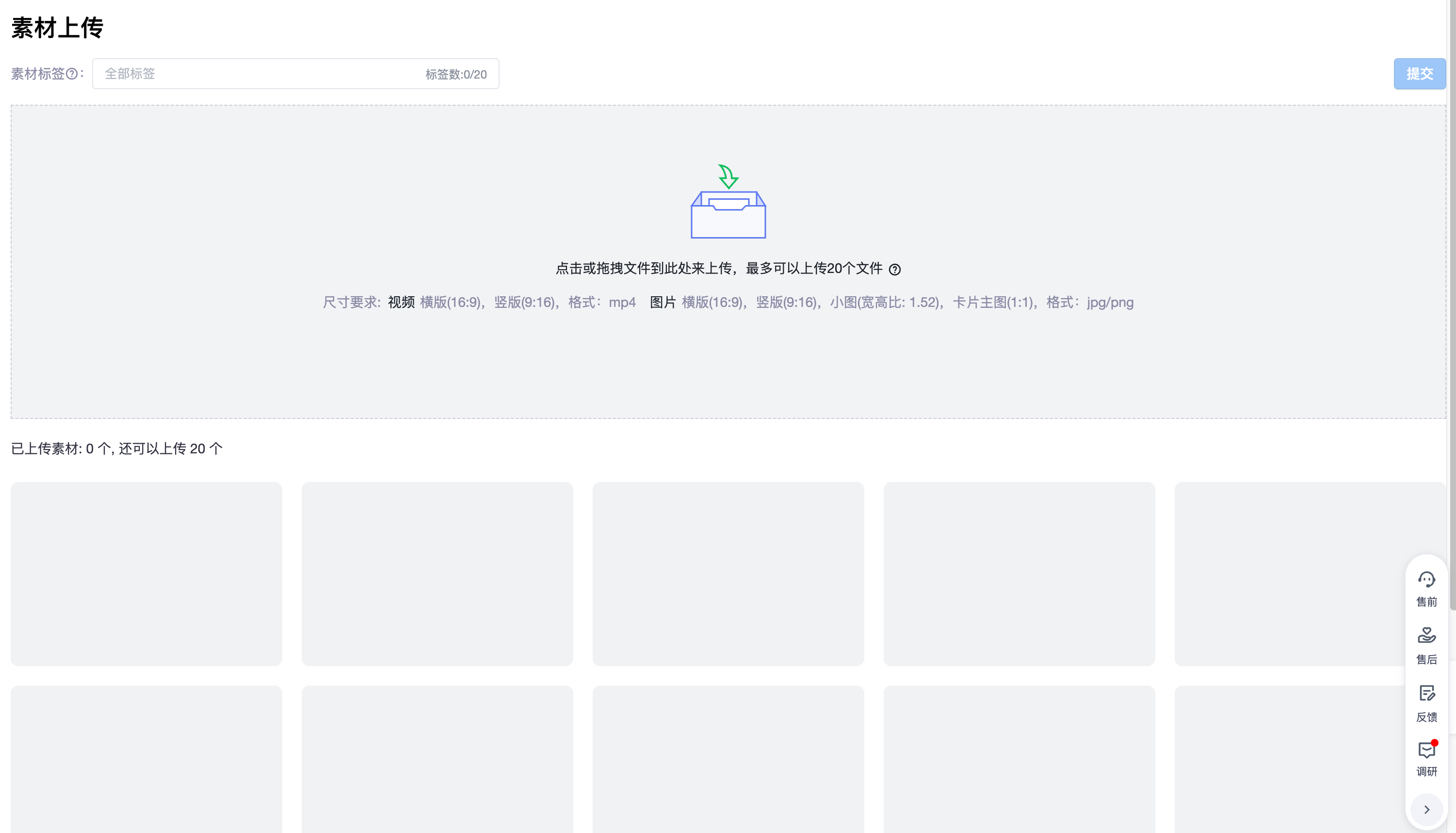
⚠️注意事项:
- 选择素材上传时,可能会出现稍等一会后才显示开始上传的问题,这个是因为在进行素材的封面裁剪。
- 素材上传后,会进行素材重复性监测,需要注意,即使一个素材内容完全相同,但如果它们大小、分辨率等有一点点不同,都不会认为是重复素材。
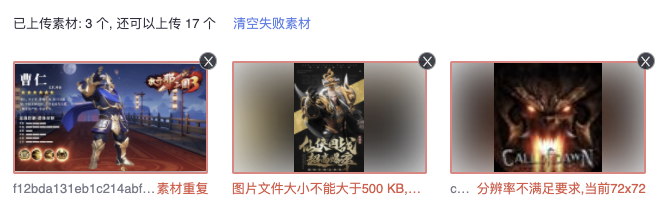
查看素材详情
点击素材封面,会有展示素材详情的抽屉弹出,具体详情信息有素材样式、素材ID、上传账号、分辨率、上传时间、大小、素材标签等。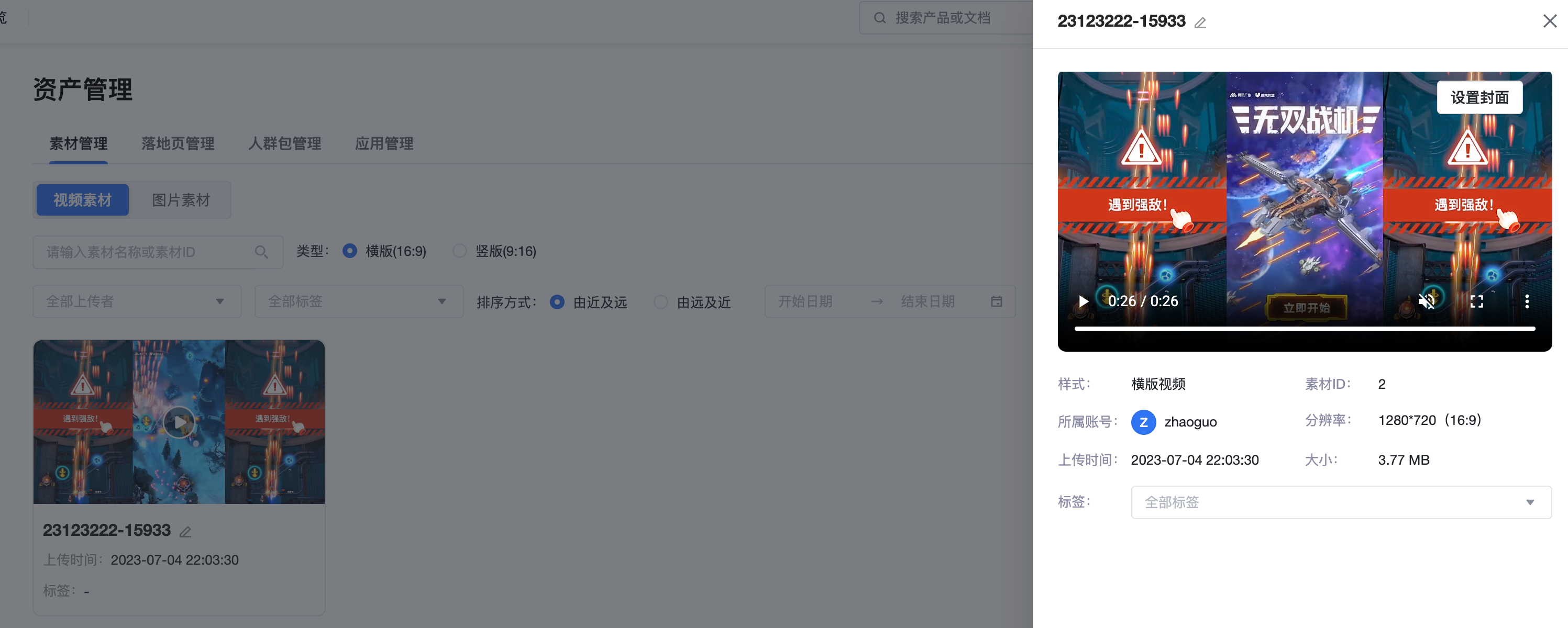
搜索/编辑素材
对于已上传的素材,您可以在页面的筛选框按照素材名称&素材ID、素材的版式、素材上传者、标签、时间框进行搜索查找已有的素材,也可对其进行编辑修改。
- 搜索素材
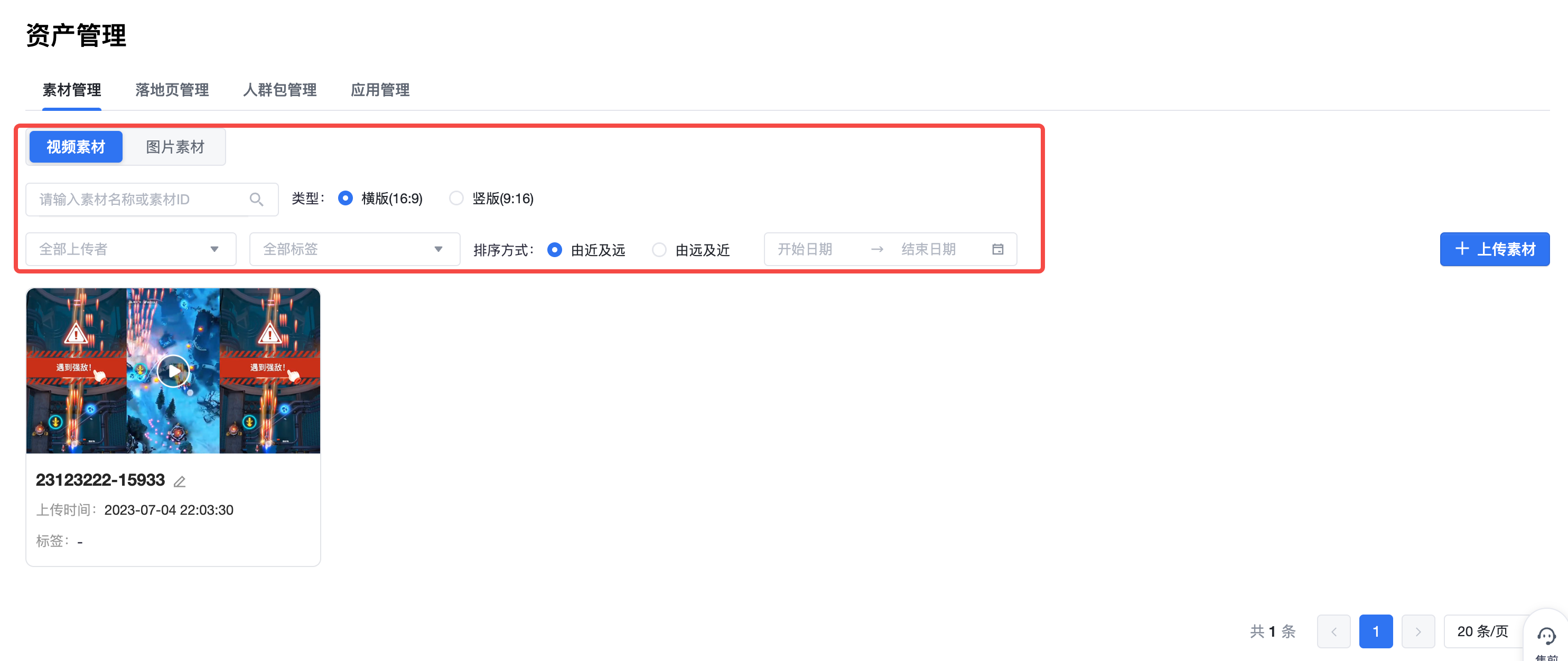
- 编辑素材
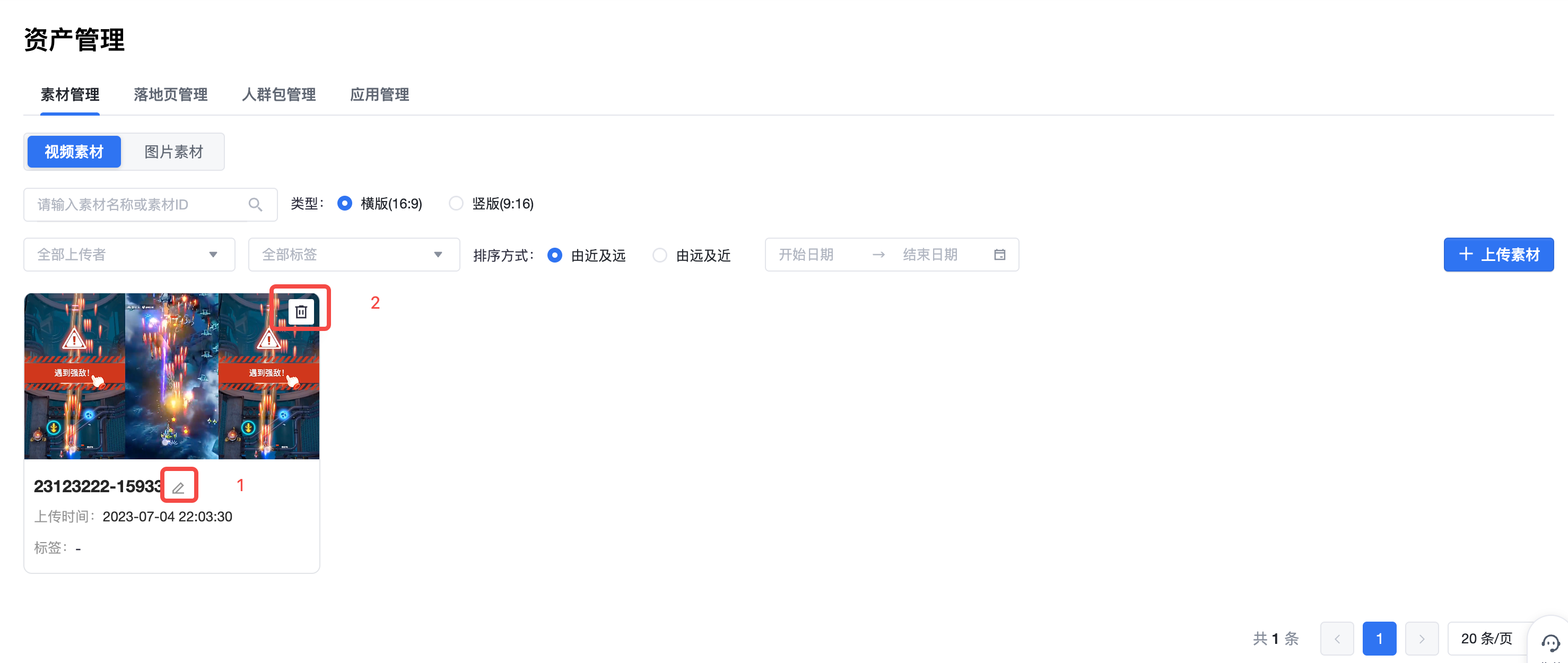
- 1处展示的修改按钮可以修改素材的名称。
- 2处展示的删除按钮可以删除素材。
广告落地页指用户点击广告后被引导至的具体页面,例如进行广告推广时通过一个页面引导用户填写联系信息,便于后续进行销售线索跟踪等广告场景。此类场景下您可以把后续广告落地页面搭建好后将页面链接同步至DataTester进行管理。当前建议您使用橙子建站搭建您的广告落地页,并将其通过巨量引擎同步至DataTester侧管理。
说明
不使用橙子建站搭建落地页时,即直接自行搭建广告落地页(自有落地页)时,需要您自己上传落地页的URL并自行管理落地页所需的一些素材,不推荐使用此种方式。
(推荐)橙子建站落地页
前提条件
已在橙子建站完成广告的落地页搭建。
同步橙子建站落地页
点击「同步」按钮,您需要选择需要同步橙子落地页的账户,选择之后系统会自动拉取该账户下所有的落地页。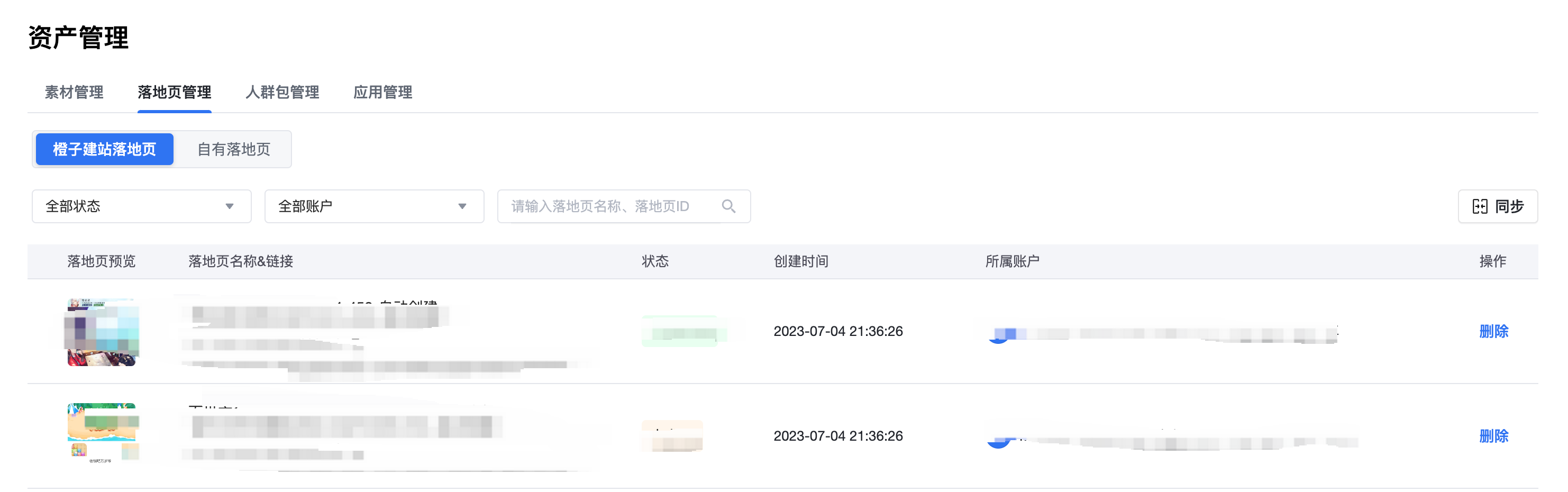
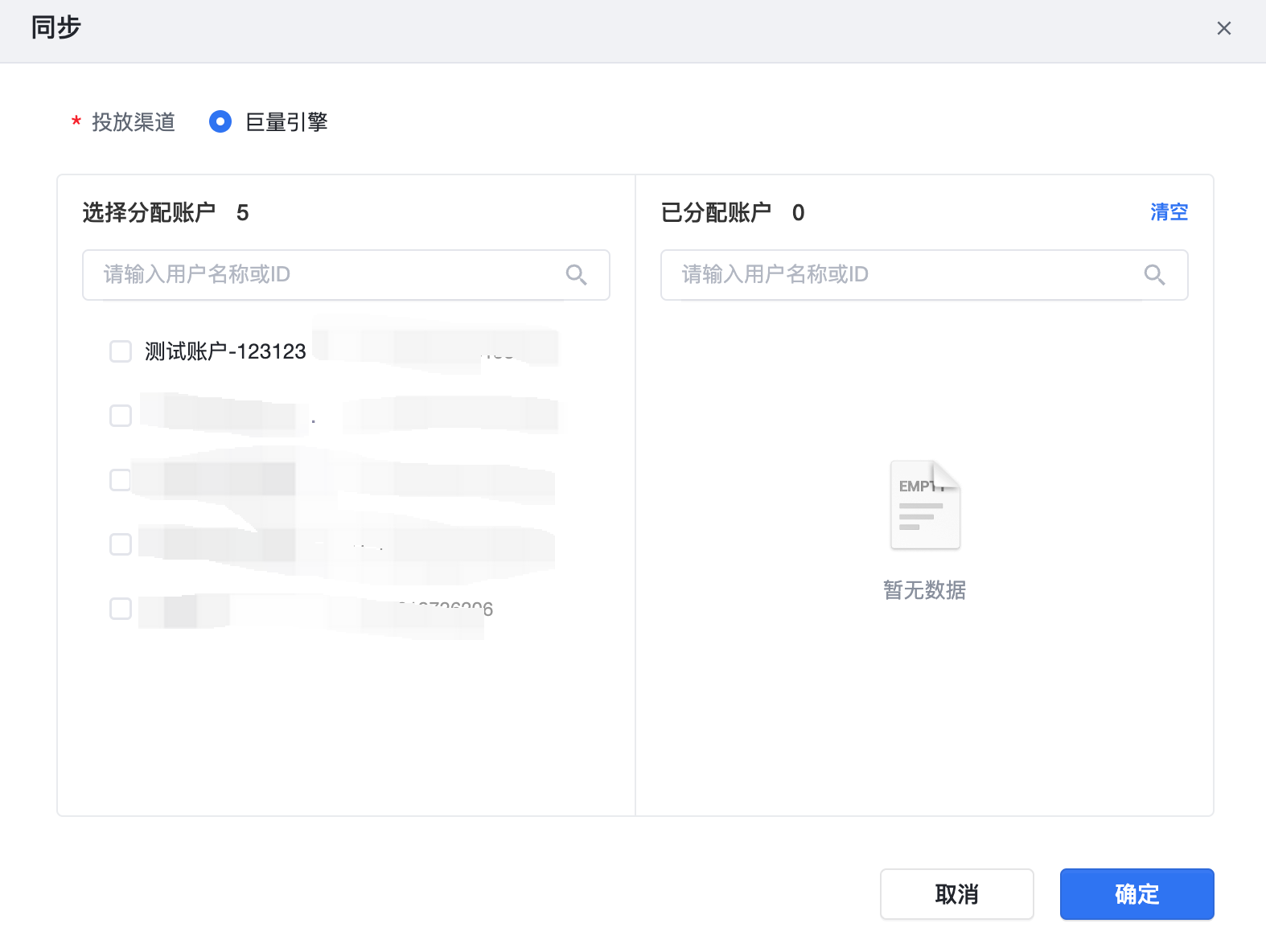
管理橙子建站落地页
对于不再需要的落地页,您可单击删除按钮进行删除。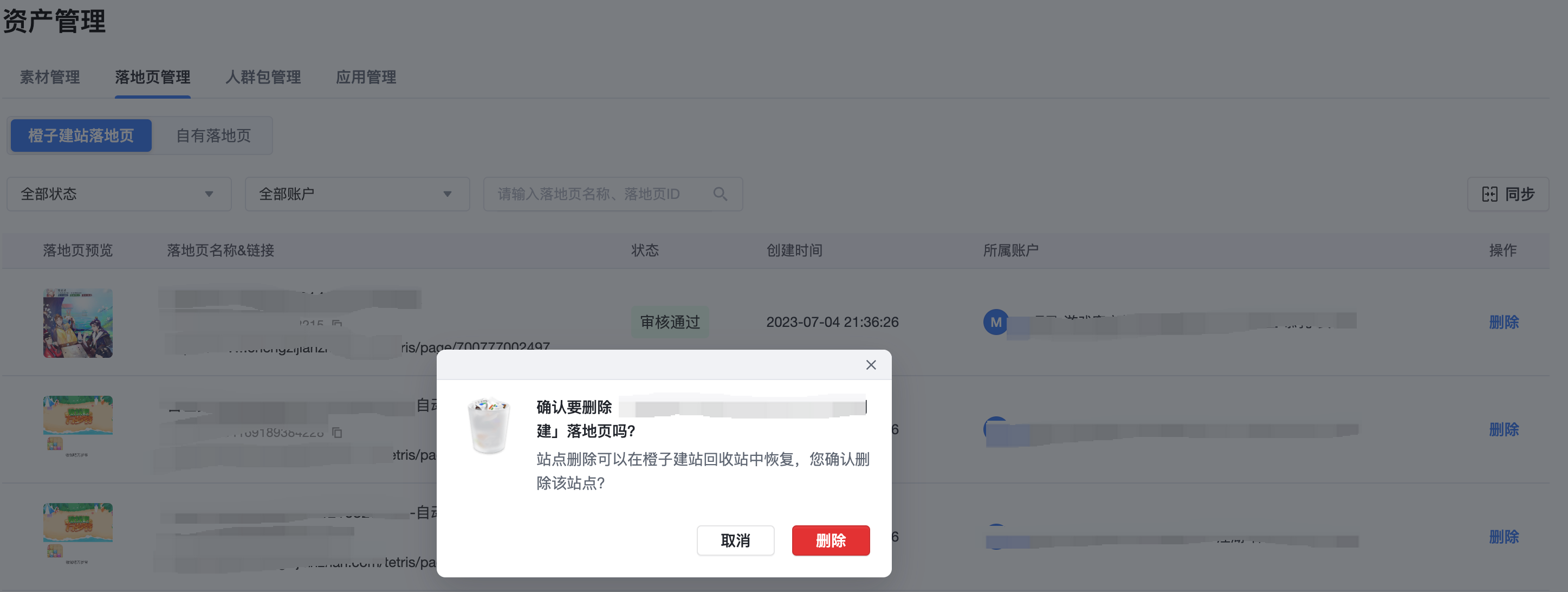
(不推荐)自有落地页
新建自有落地页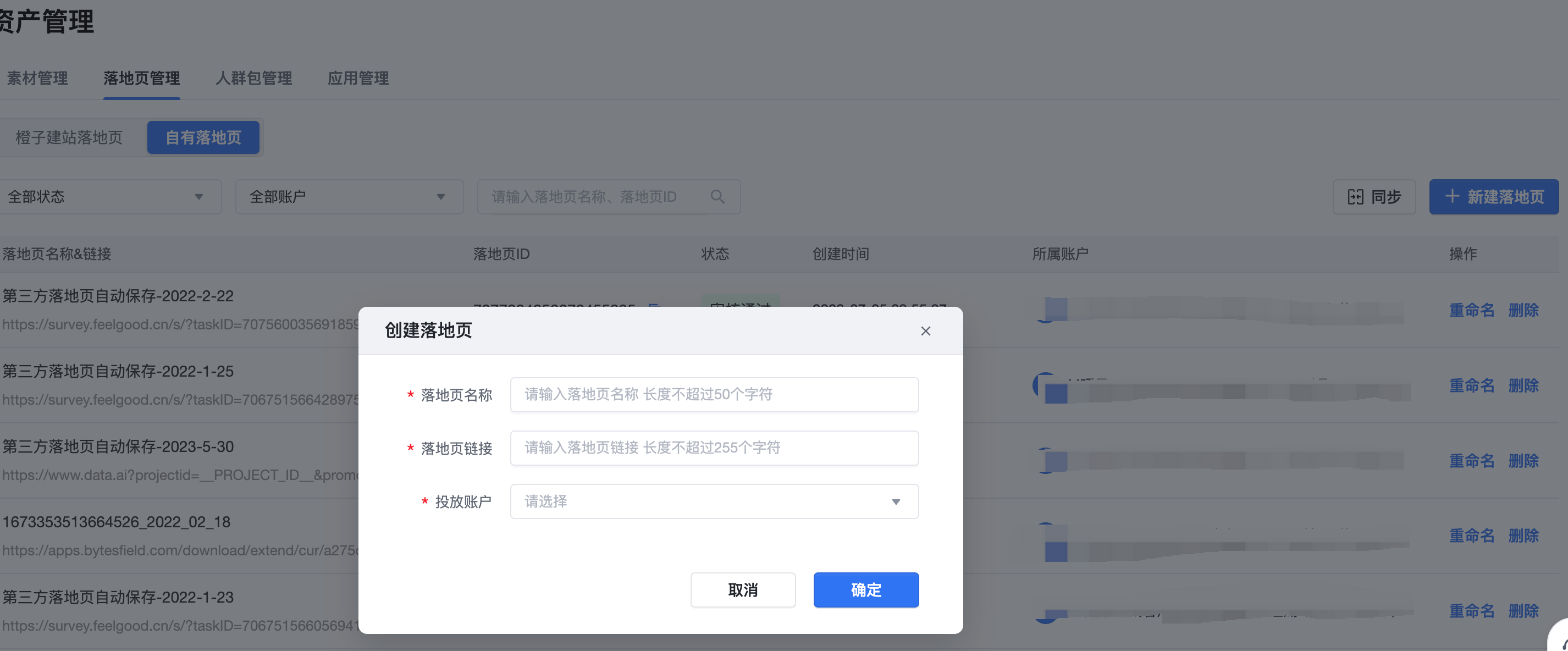
- 点击新建自有落地页,弹出用户需要填写的落地页信息,其中包含落地页名称、落地页链接和投放账户。
- 落地页名称:会做重命名校验,名称不能超过50个字符
- 落地页链接:将您开发好的落地页的URL复制到该输入框中
- 投放账户:下拉框展示您在Tester中可使用的广告账户
- 点击确定后,会在自有落地页的列表中生成一条记录,该落地页也会同步在巨量引擎的落地页管理中创建。
同步自有落地页
此同步的流程和橙子建站落地页的同步流程一致,点击「同步」按钮,您需要选择需要同步自有落地页的账户,选择之后系统会自动拉取该账户下所有的自有落地页。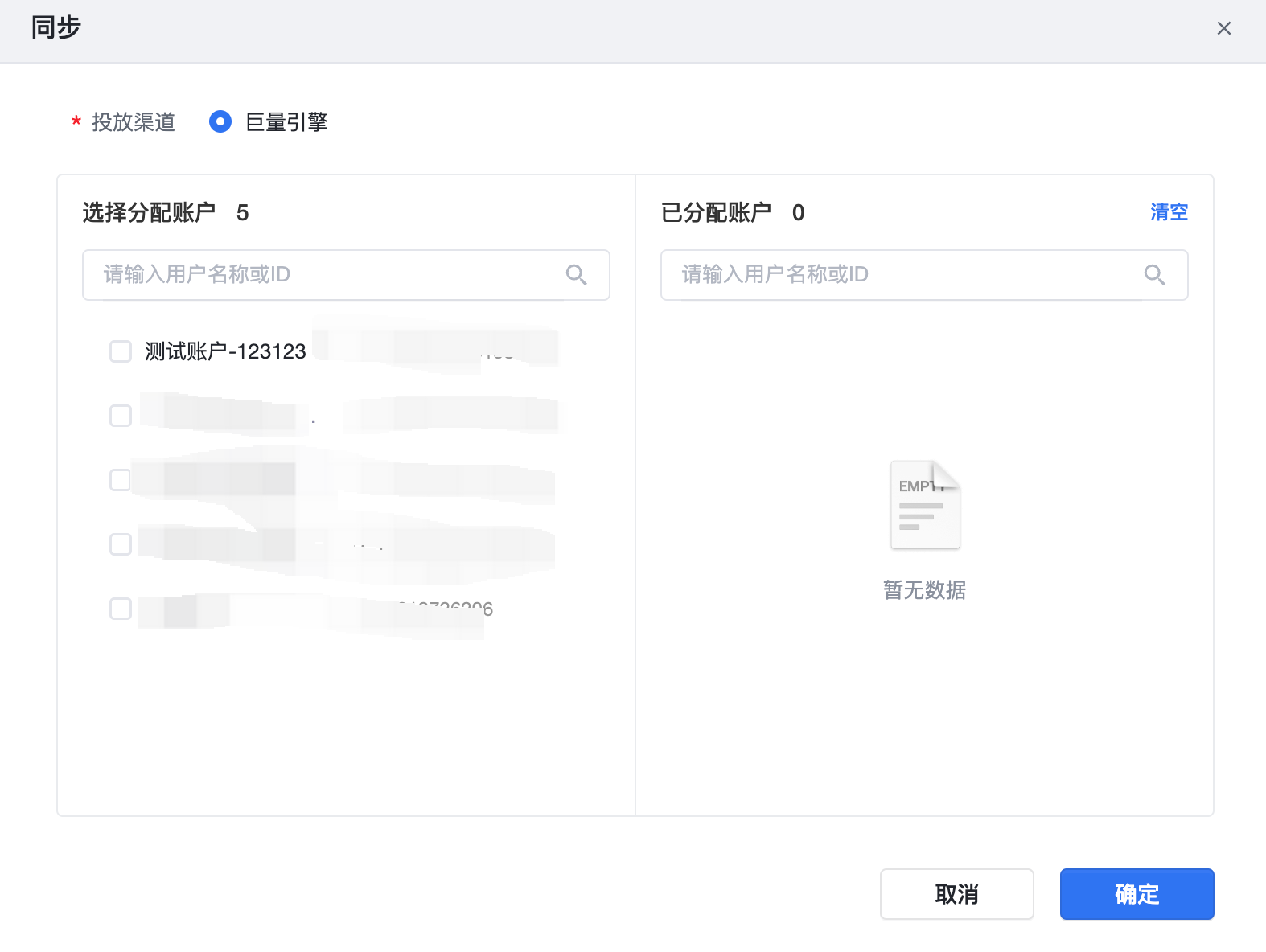
管理自有落地页
- 操作-重命名:修改落地页的名称
- 操作-删除:删除自有落地页
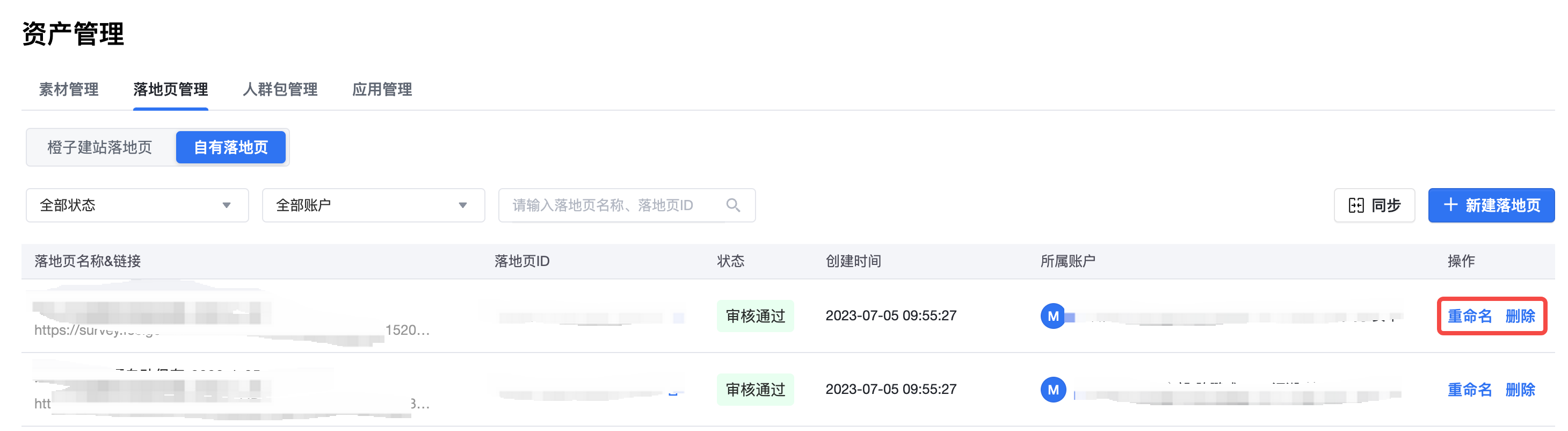
创建人群包有两种方式,一种是将在巨量引擎DMP平台中圈取的人群同步过来,另一种方式是将本地的人群包以文件上传的方式同步过来。人群包创建完成后,后续在DataTester上创建广告实验时可选用已上传的人群包,对人群包进行进一步的广告投放人群圈选。
媒体侧(巨量引擎)同步
- 点击【媒体侧同步】按钮。
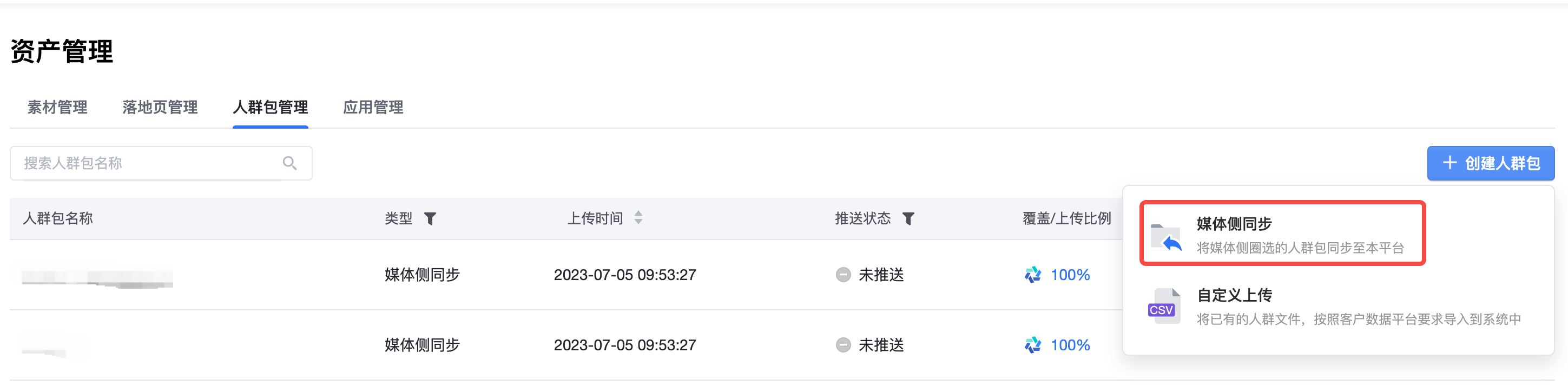
- 选择需要同步人群包的广告账户。
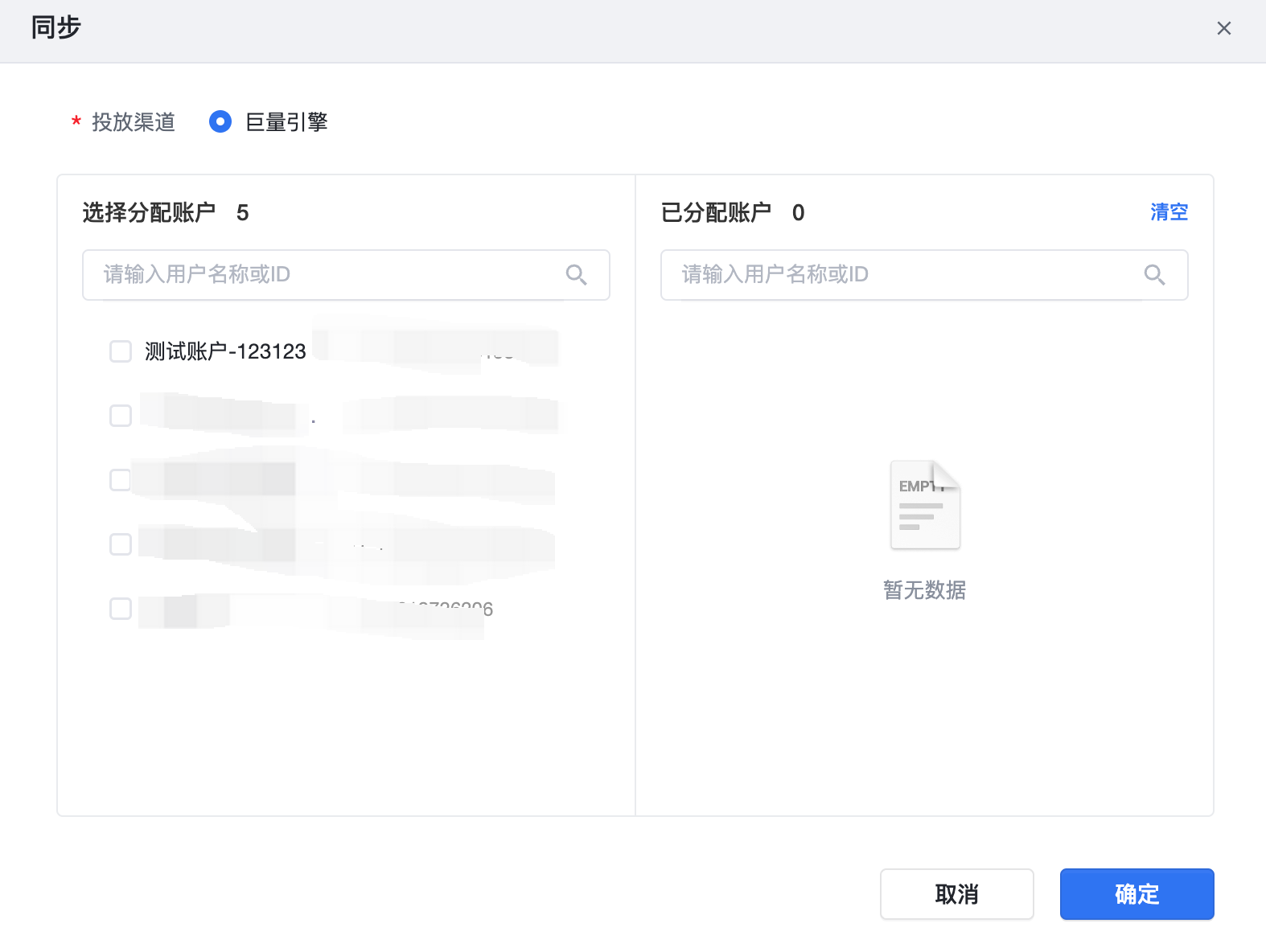
- 点击确定之后,会将所选广告账户下所有的人群包都同步到DataTester。
自定义上传人群包
- 点击【自定义上传人群包】
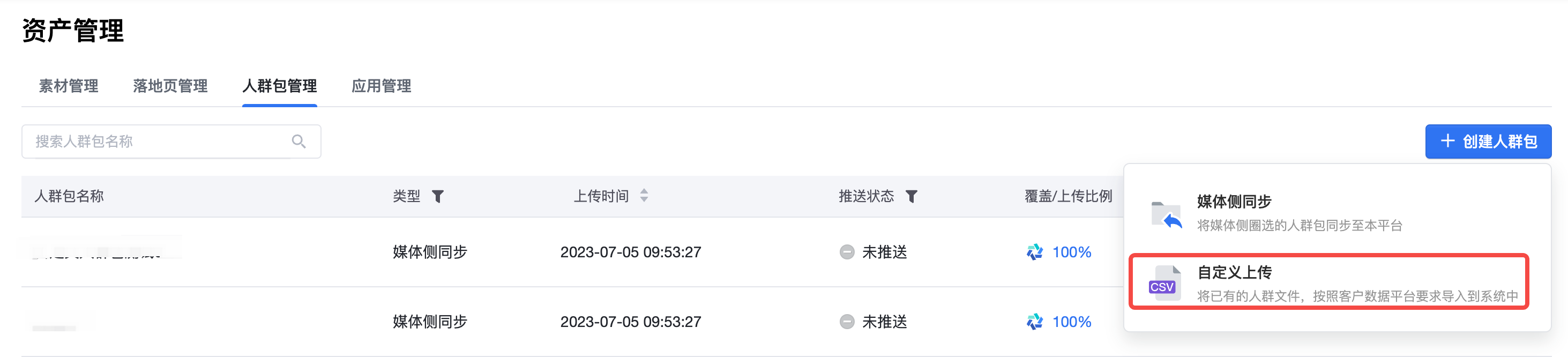
- 选择人群包,填写人群包信息以及选择该人群包所要同步到的广告账户。
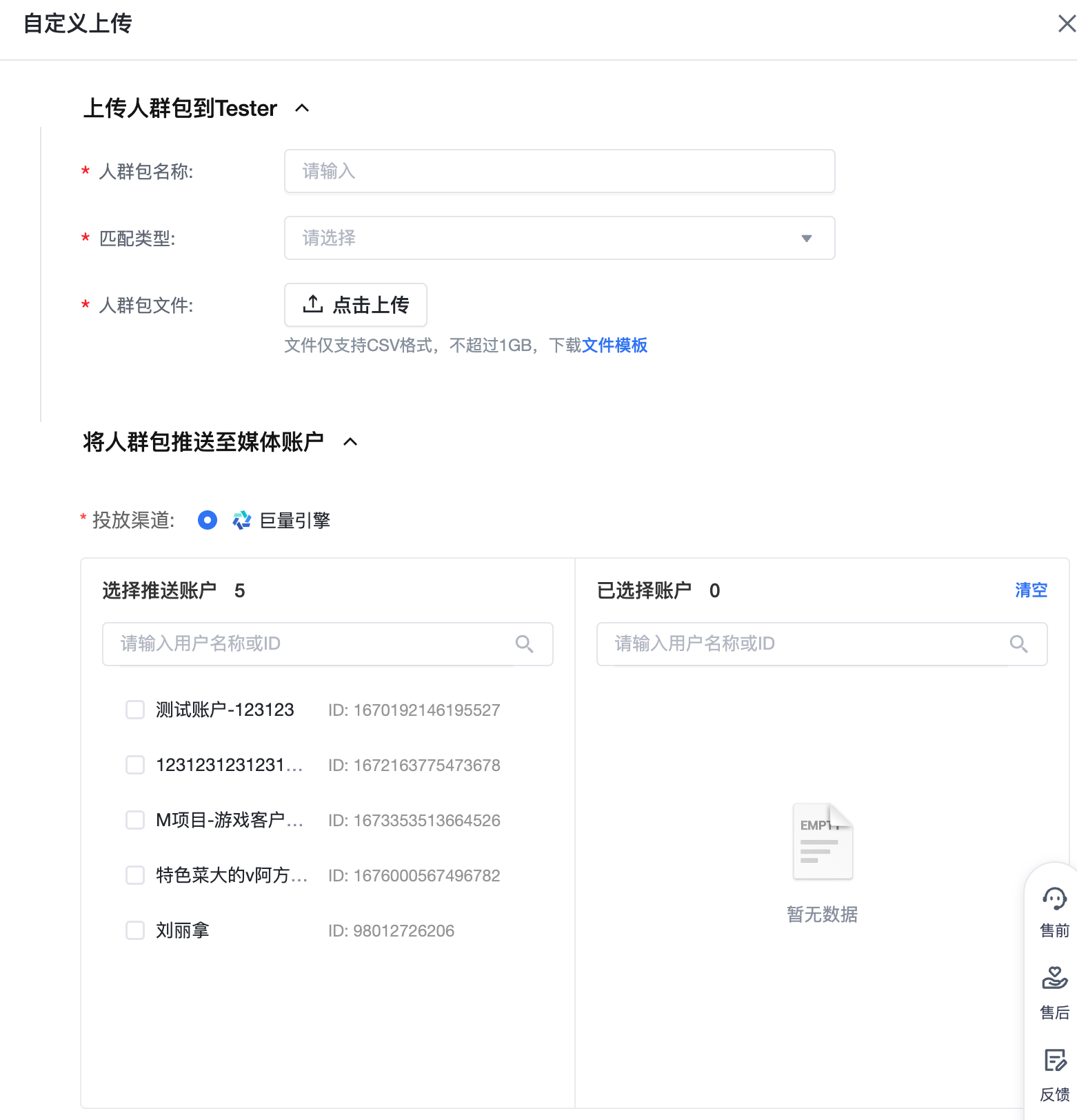
- 上传人群包到Tester:根据界面提示配置人群包名称,选择匹配的类型,并上传人群包文件。您可以先下载人群包文件模板,在模板中输入人群包ID信息后再上传。
- 将人群包推送至媒体账户:如果您希望在DataTester侧上传的人群包同步到巨量引擎侧,您可勾选对应的推送账户。
说明
勾选推送账户后,DataTester会将人群包信息推送到巨量引擎侧,通常推送会需要一段时间,请您耐心等待。您可以在后续人群包列表的推送状态列查看是否完成推送。
人群包列表管理
- 授权账户:人群包上传者以及管理员,可以将人群包分享给其他广告账户,点击「授权账户」,再选择相应的广告账户。
注意
当前可授权给在同一巨量引擎组织下的账户,如果账户跨组织会授权推送失败。

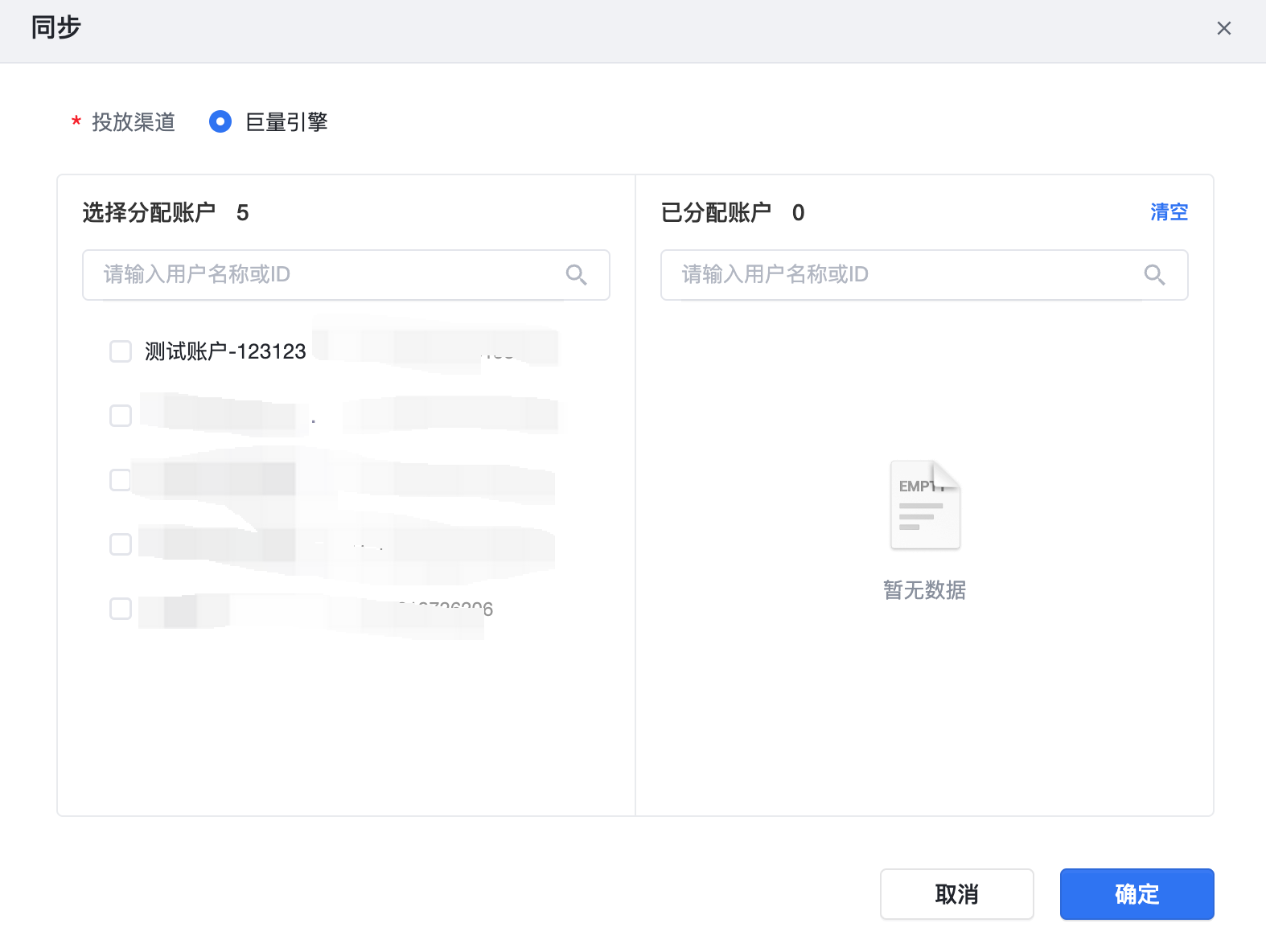
- 删除人群包:人群包上传者以及管理员可以删除人群包
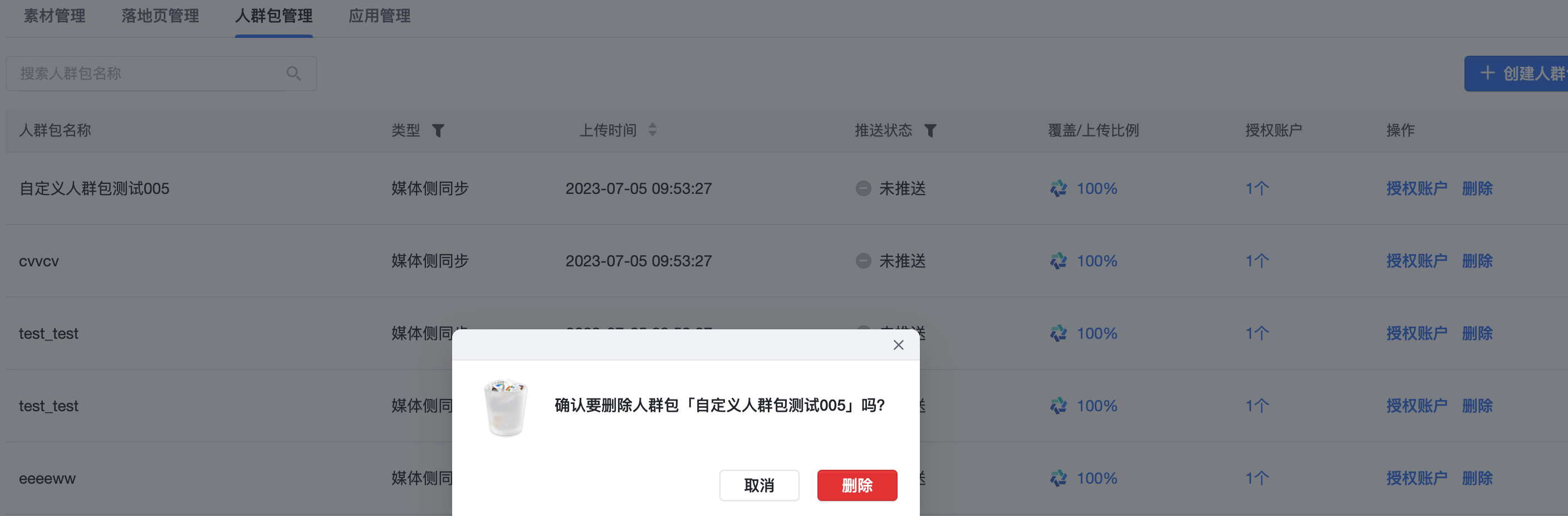
如果后续广告实验的目标是进行应用推广或其他涉及应用下载推广的场景,您可以将应用同步到DataTester上进行管理。将应用同步至DataTester上管理通常整体流程一共有“应用集成DataTester数据接入SDK-->应用同步-->应用关联”三个核心步骤。
step1:应用集成DataTester数据接入SDK
将应用同步至DataTester进行管理前,您需要在应用代码中嵌入DataTester的数据接入SDK,后续通过SDK上报广告实验的明细数据。
嵌入DataTester的数据接入SDK时,需要注意,需将SDK代码中的APPID替换为DataTester创建项目时的DataTester侧的APPID。详细描述和操作引导请参见iOS SDK集成开发指南、Android SDK集成开发指南。
step2:应用同步
将所需投放广告实验的应用从媒体侧(巨量引擎)同步到DataTester中。
- 前提条件
- Android应用已完成数据接入SDK集成,应用开发完成后上传至巨量引擎。
- IOS应用已完成数据接入SDK集成,完成应用开发并上架APP Store,获取到应用下载链接。
- Android 应用同步
- 登录DataTester控制台进入广告场景下资产管理的应用管理页面,点击右上方的同步按钮。
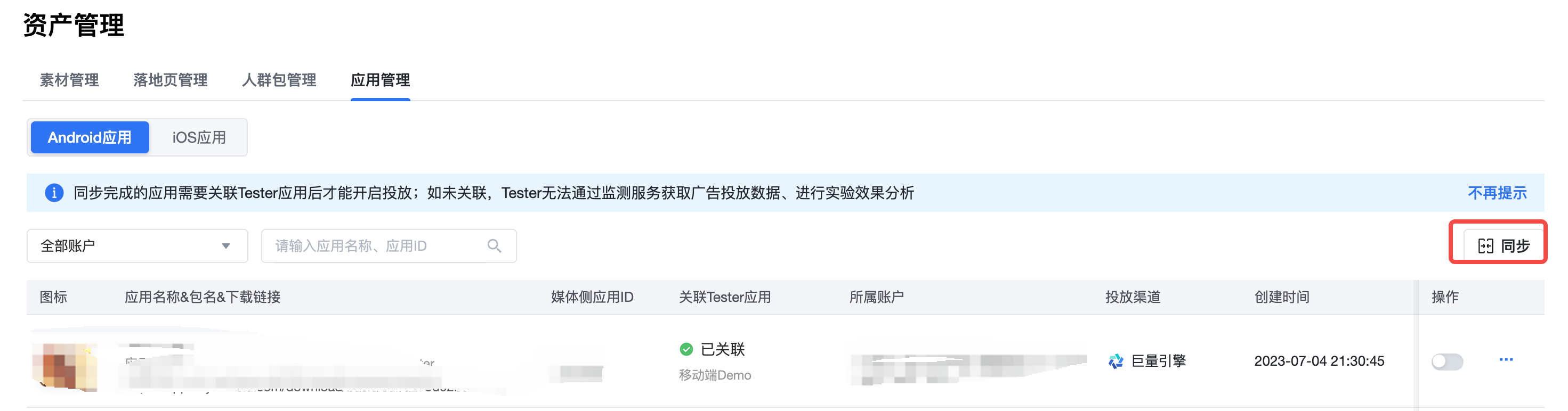
- 在同步账号的弹窗中选择需要同步哪些巨量引擎账号下的安卓应用。点击确定后会同步该账户下所有的Android应用资产。
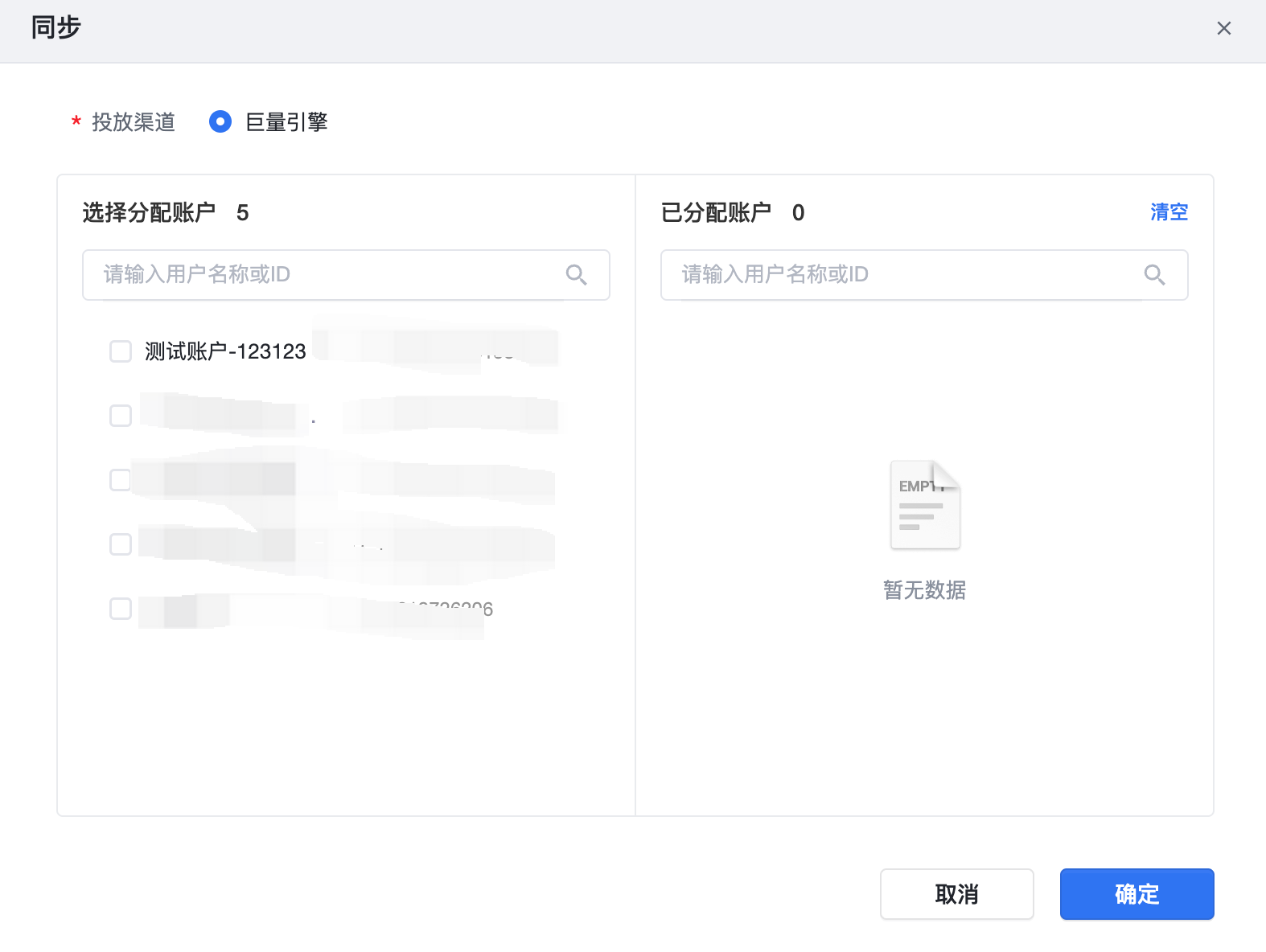
- 登录DataTester控制台进入广告场景下资产管理的应用管理页面,点击右上方的同步按钮。
- IOS应用同步
IOS应用需要在DataTester页面上手动创建,单击页面左上方的iOS应用切换到IOS应用页面后,单击新建应用按钮。在弹窗中填写应用的IOS下载链接、解析IOS应用包、选择应用所属的广告账户。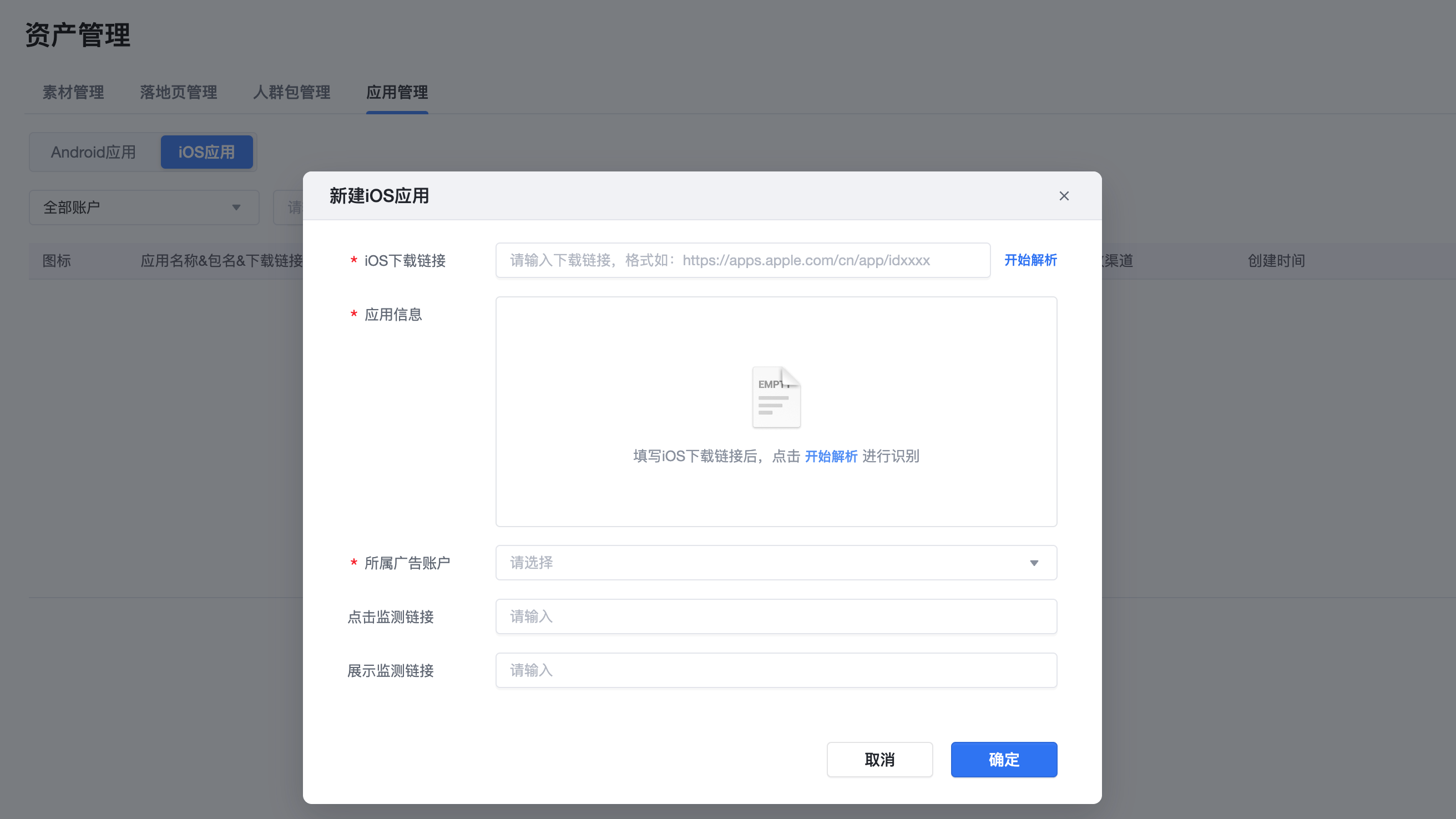
step3:(Android需要)关联应用
Android应用同步到DataTester页面后,您还需要将应用和DataTester的应用项目进行关联。此处的关联本质上是将DataTester应用项目的APPID与Android应用的巨量引擎的APPID进行关联映射,便于后续SDK上报数据。
您可以在已同步至DataTester的应用列表页面,单击未关联应用的立即关联应用提示,在弹窗中选择需要关联的DataTester应用项目。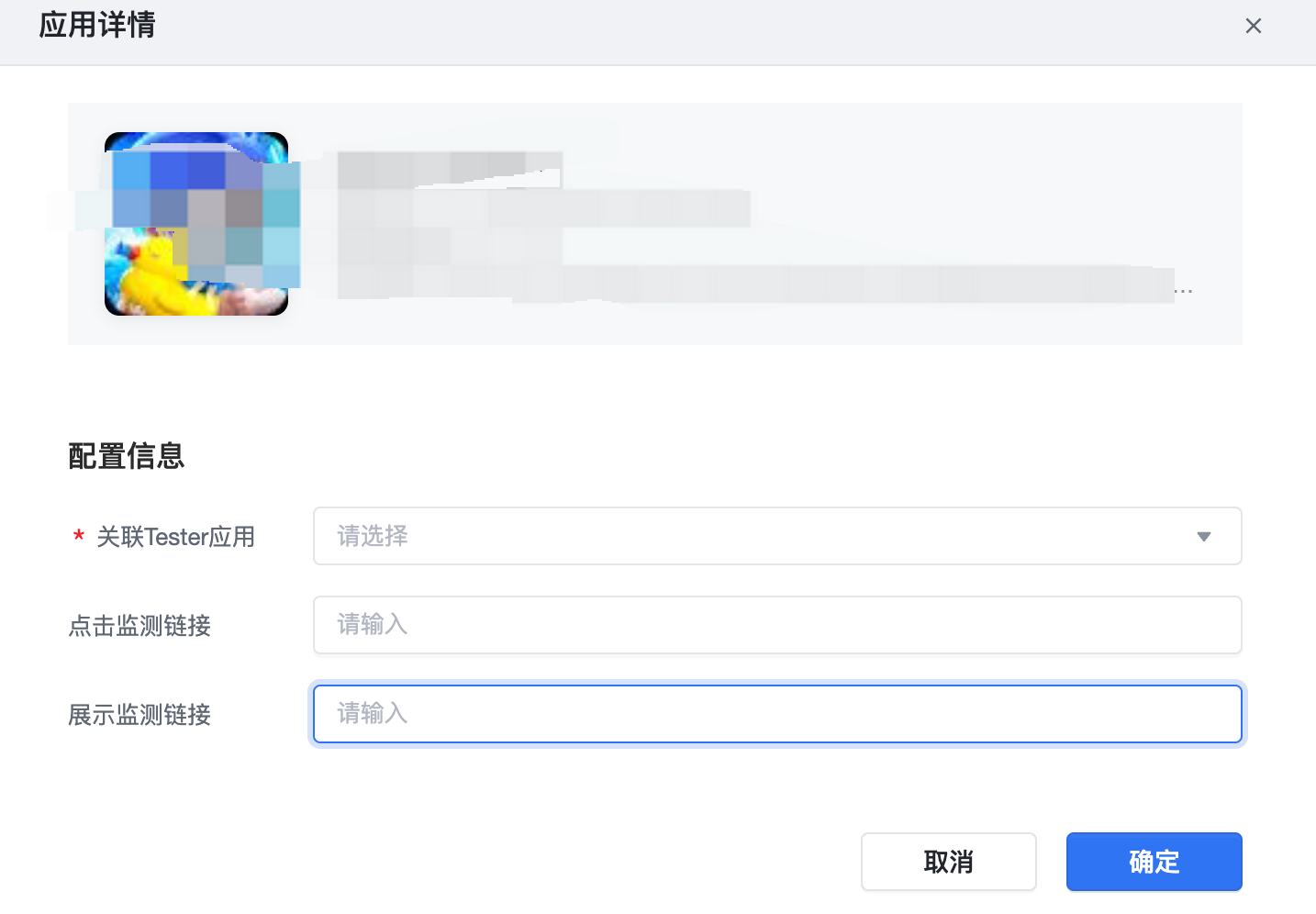
说明
关联配置参数中,您仅需选择关联Tester应用即可,后续的监测链接当前不生效,无需配置。
step4:操作开启应用
完成以上操作后,应用即已可以在DataTester侧进行管理,后续进行广告实验时如果您希望直接选用已在DataTester侧管理的应用,您还需开启应用,即在应用列表的操作列,打开操作按钮。
为保障广告投放更科学、广告实验结果更可信,您还需要配置并管理广告监测链接,广告监测链接也是广告资产的一种。
使用DataTester进行广告实验时,您需要在巨量引擎配置好广告监测链接的同时,在DataTester侧也添加与管理广告监测链接,后续广告监测的数据会通过巨量引擎的广告监测链接同步至巨量引擎侧,再通过DataTester侧的广告监测链接同步至DataTester侧。
- 前提条件:
- 在DataTester侧创建监测链前,您需要提前完成应用集成DataTester的数据接入SDK相关操作。
- (可选)在巨量引擎侧创建好巨量引擎侧的监测链接。
如果您在巨量引擎配置好广告监测链接的同时,在DataTester侧也添加与管理广告监测链接,后续创建广告实验时就可灵活选择使用巨量引擎的监测链接或DataTester侧的监测链接进行数据监测回传。使用巨量引擎的监测链接时,监测的数据可通过巨量引擎的广告监测链接同步至巨量引擎侧,再通过DataTester侧的广告监测链接同步至DataTester侧;使用DataTester侧监测链接时,可在下方步骤中配置是否需要将监测数据回传给巨量引擎侧的监控链接。
- 在DataTester侧创建监测链接。您可在监测链接管理页签点击“新建监测链接”。
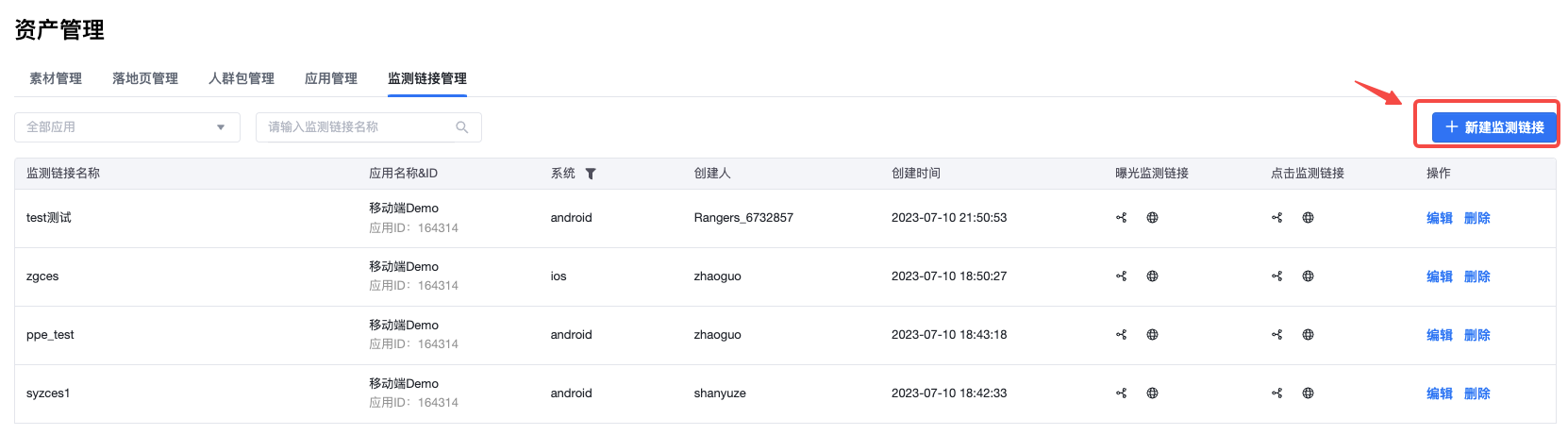
监测链接配置详情如下:- 移动端:信息有基础配置和渠道回传配置两项
- 基础配置:
包含监测链接名称、选择要监测的应用、操作系统及该应用是Android还是iOS。 - 渠道数据回传配置:
该配置项是可选的配置项,DataTester支持将曝光和点击事件的数据回传到巨量引擎的监测链接,您可以根据需要配置是否需要回传更深链路的事件。深度的回传事件当前支持付费和注册两个事件,选择回传事件之后需要去选择对应的SDK上报事件,以关联具体埋点的名称。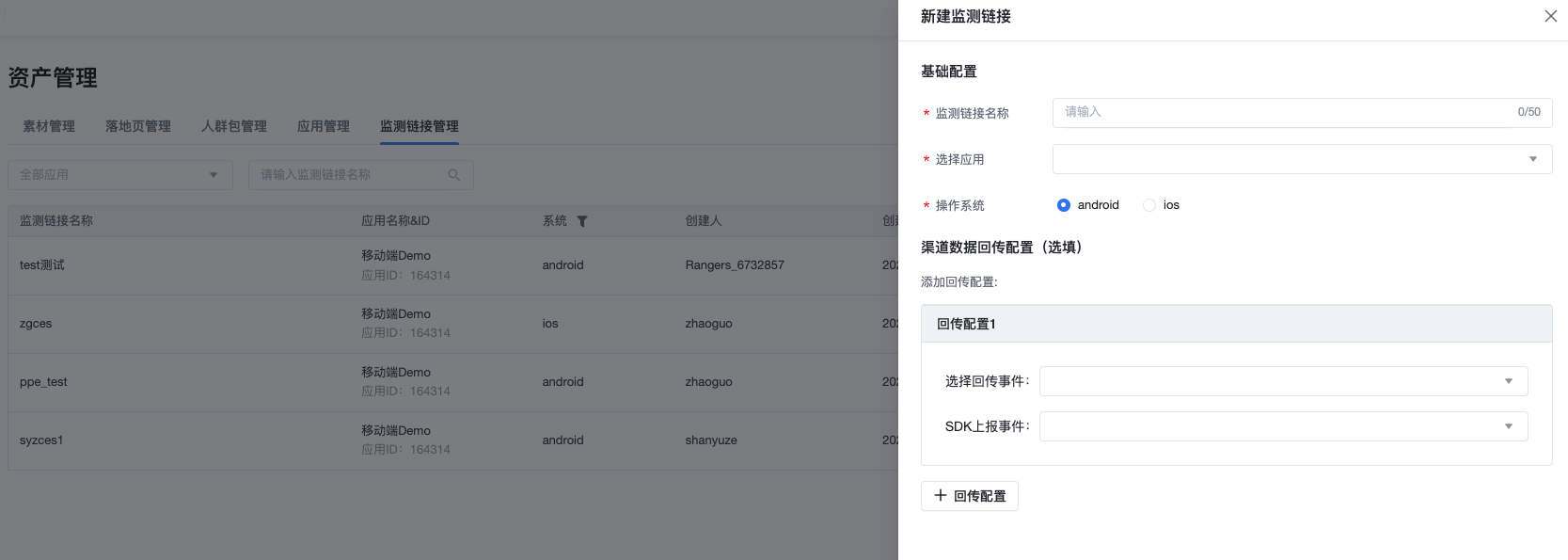
- 基础配置:
- WEB端:下拉框中为您展示可选择的落地页链接,您可根据需要选择目标跳转链接。
- 移动端:信息有基础配置和渠道回传配置两项